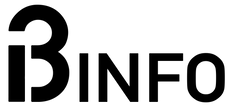Jeśli nigdy nie miałeś okazji składać komputera i interesuje cię nauka od podstaw montażu i rozbudowy, to ten poradnik jest dla ciebie. Przedstawimy ci prosty sposób jak zainstalować pamięć RAM w twoim komputerze. Jest to jeden z najłatwiejszych sposobów na usprawnienie wydajności komputera.
W dzisiejszych czasach systemy operacyjne, jak np. Windows, oprogramowanie, takie jak Photoshop, a nawet przeglądarki internetowe, np. Chrome, wymagają coraz większej ilości pamięci RAM. Problemem ten dotyczy zwłaszcza starszych komputerów, które często dysponują jedynie 4 GB lub nawet 2 GB pamięci. Taka konfiguracja może powodować problemy z otwieraniem wielu kart w przeglądarce, spowolnienia systemu oraz uniemożliwić uruchomienie bardziej zaawansowanych aplikacji. Jeśli więc zauważasz, że twój komputer działa coraz wolniej, warto rozważyć rozbudowę pamięci.
Jak zainstalować pamięć RAM – pora na zakupy
Przed rozbudowaniem pamięci systemowej, musisz poznać jej rodzaj, jaki masz zainstalowany w swoim komputerze. Dokładnie to zagadnienie opisaliśmy w osobnym artykule, do którego zapoznania serdecznie zachęcam.
Może nasuwać się pytanie, po co mam znać takie szczegóły. Cóż obecnie w sklepach znajdziemy aż trzy typy pamięci: DDR3, DDR4, DDR5. Te występują w dwóch rozmiarach jedne przeznaczone dla komputerów stacjonarnych (DIMM) drugie dla laptopów (SO-DIMM). Dodatkowo same moduły mogą różnić się prędkością czy pojemnością. Znając konkretny rodzaj obsługiwanej pamięci i porównując ja z maksymalną wartością obsługiwaną przez naszą płytę główną, będziemy widzieli jakie kości RAM powinniśmy zakupić w sklepie.
Jak zainstalować pamięć RAM – komputer stacjonarny
Po wyborze nowej pamięci do komputera, czas przystąpić do jej montażu, co nie jest trudne, o ile jesteśmy dobrze przygotowani. Na początek należy wyłączyć komputer i odłączyć przewód zasilający. Następnie należy zdjąć bok obudowy, aby uzyskać swobodny dostęp do płyty głównej. Sloty pamięci RAM znajdują się obok gniazda procesora. W pobliżu dużego radiatora na górze płyty głównej znajdują się dwa lub cztery gniazda pamięci.
Jeśli zamierzacie wymienić pamięć RAM, pierwszym krokiem będzie usunięcie starych modułów. Otwórzcie plastikowe zaczepy po obu stronach, chociaż niektóre płyty główne mają blokadę tylko po jednej stronie.

Teraz możecie przystąpić do montażu nowej pamięci. Na niektórych płytach głównych, obok slotów RAM, znajduje się informacja o kolejności instalacji modułów. Jeśli takowej nie ma, warto zajrzeć do instrukcji obsługi. Upewnijcie się, że wkładacie pamięć we właściwe gniazda i zwróćcie uwagę na orientację modułów.
Zauważycie, że pamięci mają wcięcie, które musi pasować do wybrzuszenia w slocie. Po umieszczeniu pamięci w gniazdach nie zapomnijcie zablokować ich plastikowymi zaczepami.

Przed zamknięciem obudowy sprawdźcie, czy pamięć jest poprawnie rozpoznawana. W tym celu podłączcie zasilanie i uruchomcie komputer. Pamiętajcie, że pierwsze uruchomienie z nowymi modułami może potrwać chwilę, a komputer może się kilkakrotnie resetować. Po uruchomieniu zalecane jest wejście do BIOS (naciskając F2 lub DEL podczas rozruchu) i dostosowanie parametrów pamięci. Po ponownym restarcie sprawdzamy ustawienia w systemie operacyjnym za pomocą programu CPU-Z.
- To może Cię zainteresować: Warto dopłacać do szybszej pamięci DDR5? Lexar ARES 6000 MHz kontra 7200 MHz
Możemy także sprawdzić stabilność ustawień za pomocą dedykowanego oprogramowania np. Cinebench R23. Na koniec zamykamy obudowę, aby móc normalnie korzystać z komputera.
Jak zainstalować pamięć RAM – Laptopy
W przypadku komputerów przenośnych sytuacja jest trochę bardziej skomplikowana. Często w instrukcji obsługi nie znajdziemy informacji, ile slotów posiada płyta główna wbudowana w nasze urządzenie. Taką informację często jesteśmy w stanie odnaleźć na stronie producenta. Dodatkowo cały proces będzie się wiązał z rozkręceniem dolnej części obudowy, co niesie ryzyko uszkodzenia urządzenia. Dlatego proces ten zalecamy wykonywać, tylko przez bardziej doświadczonych użytkowników.
Podobnie jak w przypadku komputerów stacjonarnych zaczynamy od odłączenia zasilania. Jeżeli to możliwe odłącz również baterię od urządzenia. Jeżeli laptop posiada jednolitą obudowę od spodu, bez dodatkowych klap oznacza to konieczność zdemontowania całości.

Namierz wszystkie otwory, w których zostały umieszczone śruby i dobierz odpowiedni śrubokręt. Zbyt duża końcówka może spowodować uszkodzenie główki i uniemożliwić jej wykręcenie. Po otwarciu klapy zalecane jest odłączenie baterii, jeżeli nie mogliśmy tego wykonać wcześniej.
Lokalizacja pamięci RAM w przypadku laptopów nie jest odgórnie określona. Przeważnie znajdziemy ją w okolicach procesora jednak zależnie od modelu może to być zarówno po prawej, jak i lewej stronie, lub pod jednostką centralną. Moduły So-DIMM stosowane w laptopach są zauważanie mniejsze od tych z komputerów stacjonarnych. Różnią się również gniazda przez nie używane. By zaoszczędzić miejsce, pamięci w laptopie montujemy poziomo.

Chcąc rozbudować bądź wymienić pamięć laptopa, prawdopodobnie będziemy musieli w pierwszej kolejności wyjąć stare moduły. W tym celu delikatnie odegnij metalowe zaczepy trzymające kość po obu jej stronach. Moduł automatycznie powinien “podnieść się” do góry, by bez problemu można było go wysunąć.
Instalacja nowych pamięci jest odwrotnością procesu demontażu. Wpierw pod kątem wsuwamy moduły do slotu, następnie delikatnie naciskamy w dół, by te zostały zabezpieczone przez zaczepy. Powinniśmy usłyszeć odgłos kliknięcia. Następnie podłączamy baterię i zamykamy obudowę. Nie musimy jej skręcać. Lepiej w pierwszej kolejności upewnić się, że wszystko działa prawidłowo. W przypadku laptopów nie musimy udawać się w pierwszej kolejności do BIOS, a moduły powinny automatycznie ustawić się na maksymalnie obsługiwaną prędkość. Na koniec pozostaje tylko skręcić obudowę, aby normalnie korzystać z laptopa.